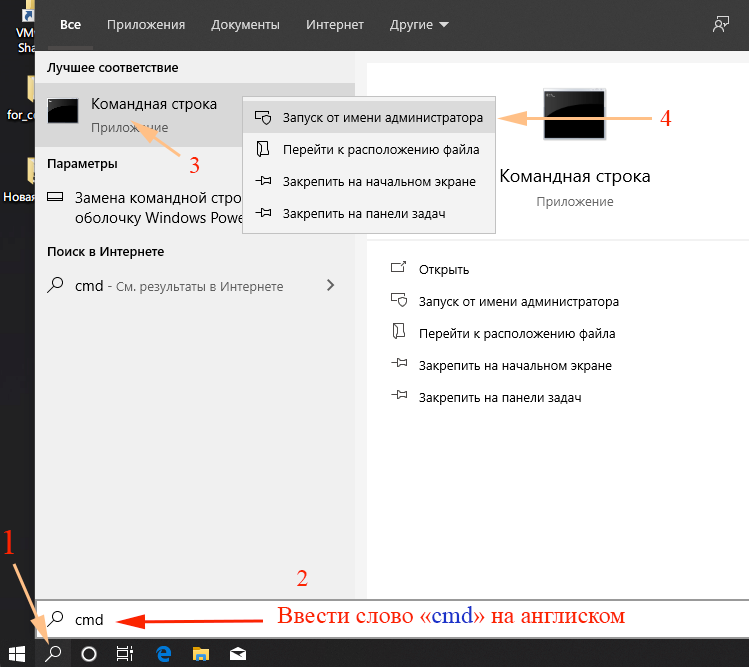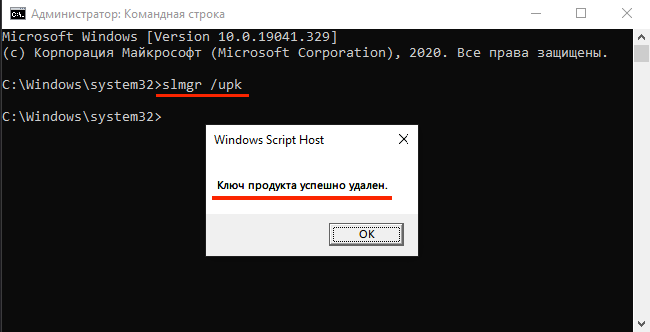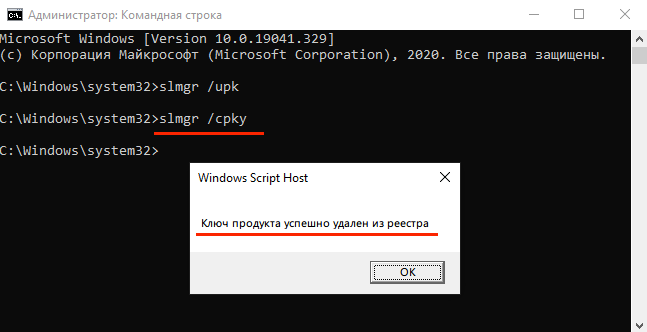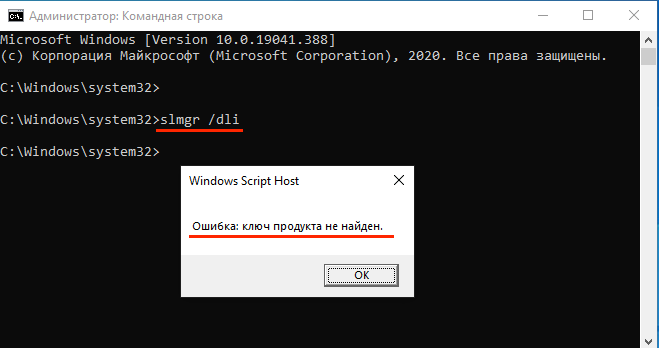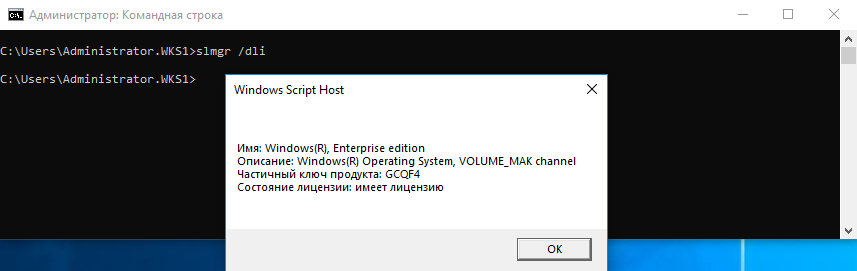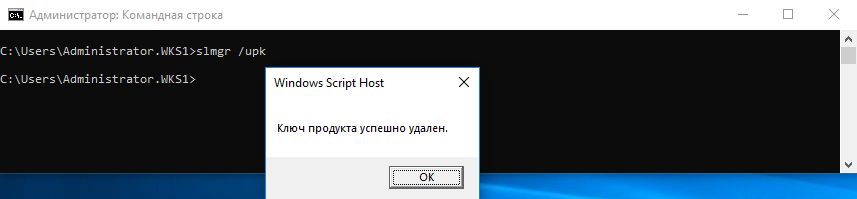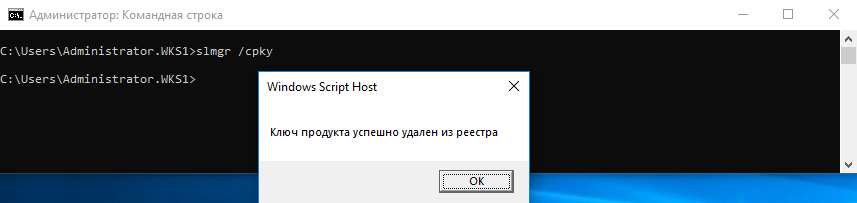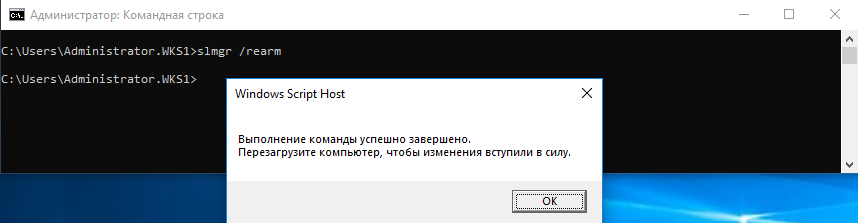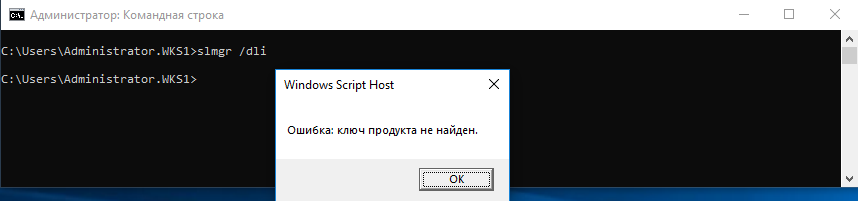Всем пользователям необходимо ввести ключ для активации Windows. Противоположный же случай, когда требуется удалить ключ Виндоус, встречается куда реже. Это актуально, если вы решили передать технику новому владельцу, но лицензию на ОС хочется сохранить. Вам не нужно полностью удалять операционную систему. Вы можете просто стереть ключ цифрового продукта.
Чтобы удалить ключ Windows мы воспользуемся скриптом slmgr.vbs. Это средство управления лицензией для программного обеспечения. Данный инструмент недоступен в привычном интерфейсе активации Виндоус на экране «Обновление и безопасность».
Необходимо выполнить следующие шаги:
- Заходим в командную строку от лица администратора. Для этого впишите cmd в строку поиска на панели задач. Наведите на появившеюся иконку командной строки в поиске и в появившемся меню справа выберите «Запуск от имени администратора». Способ 2: нажмите Win+X и в меню выберите «Командная строка. администратор».
2. С помощью команды:
slmgr /dli
проверяем активирована ли ОС. Кроме того, тут содержится IP-адрес ПК KMS и другие сведения.
3.Удаляем ключ продукта следующей командой:
slmgr /upk.
4. Далее, необходимо стереть данные из системного реестра, введя словосочетание:
slmgr /cpky.
Также, выполнение этой команды не позволит программам поиска ключей и вредоносным ПО получить доступ к данным, а также людям которые будут использовать компьютер в будущем.
5. Следующим шагом сбрасывается таймер активации продукта:
slmgr /rearm,
чтобы новым пользователям было предложено активировать Windows . Это должно вернуть систему в состояние до активации.
6.Перезагрузите компьютер.
7.После перезагрузки снова зайдите в командную строку и введите команду:
slmgr /dli.
Появиться окошко с сообщением что ключ не найден.
Проверяем активацию
Также, проверить активацию Windows можно в меню «Свойства» системы. Для это нажмите «Пуск» и зайдите в «Параеметры». Выберите пункт «Система»-Прокрутите ползунок вниз и выберите «О системе». Далее с права нажмите «Сведения о системе». Там будет находится необходимая информация.
Внимание! Стоит отметить, что если вы активировали ОС используя цифровую лицензию (Digital Entitlement), а не просто ввели ключ продукта, такой метод возможно не поможет. Это связано с тем, что при активации цифровой лицензии, данные привязываются к железу компьютера (HardwareID), и эта информация храниться на сервере Майкрософт.
Автор: Администратор
Создан: 15 Jul 2020
Просмотры: 10516
Комментарии: 2
Оценки: 12 26
В прошлой статье мы написали об активации Windows 10 по телефону. А теперь напишем про удаление лицензионного кода из операционной системы.
Инструкция как активировать Виндовс 10 По телефону?: https://altonkey.com/guides/windows/activation-windows-10-by-phone
Может не сработать этот метод удаления если у вас ключ вшит в BIOS! Т.к операционная система автоматически прихватывает код лицензии при загрузке! В этом случае можно только изменить ключ, а не удалить.
Но иногда бывает нужно кому-то отдать или продать ваш ПК, но при этом не хотите ему отдавать активированную и установленную на нем операционную систему Windows.
Деактивировать Windows 10 можно, но только в учетной записи на компьютере с правами администратора.
Оглавление:
- Как удалить ключ?
- Как проверить удаление ключа?
-
Откройте командную строку от имени администратора:
- Наводим курсор «Лупу»
- Вводим слово «cmd» на английском
- Жмём на «Правую кнопку» мыши
- Открыть от «Имени Администратора»
-
Ввести команду:
slmgr /upk
-
Чтобы полностью удалить из системы ключ. Нужно еще удалить его из реестра!
Для этого ввести команду:
slmgr /cpky
Проверить полное удаление кода лицензии можно введя эту команду:
slmgr /dli
Если вам открылась такое окно, значит ключ активации у вас удалён!
Теперь вы можете купить ключ Активации Виндовс 10 https://altonkey.com/microsoft-windows/windows-10на нашем сайте и не испытывать проблем!
Рекомендуемые статьи
Рекомендуемые товары
Office 365 Pro Plus
Только для Физ лиц!
Это почти тоже самое что и Microsoft 365 Семейный, но в несколько раз дешевле!
Особый программный прод..
793₽ 9 387₽
Office 2019 Professional Plus
Для физ лиц (Личное использование).
Перед вами обновленный и современный офисный пакет, разработанный корпорацией Microsoft. Работа продукта возм..
873₽ 29 573₽
Windows 10 Профессиональный
Только для Физ лиц!
На сегодняшний день одной из самых популярных и распространенных операционных систем является Виндовс 10. По традиции продукция..
787₽ 18 990₽
Как в Windows 10 удалить лицензионный ключ и деактивировать ОС
Иногда бывает нужно отдать (продать) ваш ПК, но при этом не отдавать установленную на нем операционную систему Windows.
Деактивировать Windows можно, но только в учетной записи с правами администратора.
Процедура несложная.
1. Откройте окно командной строки, набрав в строке поиска cmd.
2. В окне командной строки наберите slmgr /upk
3. Нажмите Ок. Ключ продукта удален.
Если вы хотите удалить ключ продукта и из реестра, наберите в командной строке slmgr /cpky.
Если вдруг по какой-то причине на другом ПК вы не сможете активировать эту операционную систему, сделайте это по телефону
Ваш провайдер знает о вас больше, чем ваша девушка? Присоединяйтесь и узнайте, как это остановить!
This is about how to Reset or Remove Windows Activation/Remove license key using a command. It will work for window operating system all versions. This is very important for any admin to make sure before formatting any of system remove license which exist
in the systems or activated the same.
If we are a formatting system or removing before the license, it may cause you to activate the system back with same License key. Like if we are using OEM OR Multiple activation keys and doing above without following the same. We will be getting an error
like “you have reached multiple activation limits” or “Unable to activate the windows with entered key.”
See below URL for activation issue error code and details:
https://support.microsoft.com/en-us/help/938450/how-to-troubleshoot-volume-activation-error-codes-in-windows-7,-in-windows-server-2008,-and-in-windows-vista
So below are the steps to remove activation key from the system:
- Log in to the system with admin account and open CMD with Run as admin rights.
-
slmgr /upk It stands for uninstall product key. The /upk parameter uninstalls the product key of the current Windows edition. Once this command will execute we need to restart, the system will be in an Unlicensed state unless a new product key is installed.
-
Enter slmgr /upk and Hit enter then wait for this to complete. This will uninstall the current product key from Windows and will move windows to unlicensed mode.
-
The /cpky option removes the product key from the registry to prevent this key from being stolen or taken by malevolent code.
-
Now enter slmgr /cpky and hit Enter then wait for this to complete. Once this command will execute, this will remove the product key from the registry if it’s still there. Below is the screen shot for the same result would be on the screen:
-
Move to the next Enter slmgr /rearm and wait for this to complete. This is to reset the Windows activation timers so the new users will be prompted to activate Windows when they put in the key.
-
Once all done above, we can see our Windows actvation properties status as not available.
Как удалить ключ продукта и деактивировать Windows
Как вводить ключ и активировать Windows все вы наверняка знаете, а вот обратная ситуация встречается гораздо реже. К примеру вы продаете (отдаете) свой компьютер, а лицензию хотите оставить себе. В этом случае полностью сносить систему необязательно, можно просто удалить из нее ключ продукта.
Для удаления ключа воспользуемся старым добрым скриптом slmgr.vbs. Для начала открываем окно командной строки с правами администратора и проверяем наличие ключа командой:
slmgr /dli
Убедившись в том, что система активирована, удаляем ключ командой:
slmgr /upk
Затем удалим ключ из реестра командой:
slmgr /cpky
И сбросим таймер активации:
slmgr /rearm
После перезагрузки еще раз проверим, что ключ успешно удален и система вернулась в первоначальное состояние.
В заключение скажу, что если система была активирована не ключом продукта, с помощью цифровой лицензии (Digital Entitlement), то такой номер может не пройти. При использовании цифровой лицензии активация привязывается непосредственно к оборудованию (HardwareID), а данные активации хранятся на серверах Microsoft. Напомню, что цифровую лицензию можно (было) получить при бесплатном обновлении с Windows 7 или 8.1 до Windows 10, при покупке Windows в магазине Windows Store или будучи участником программы Windows Insider.